HOME > iPhone > iPhoneの使い方 >
本ページ内には広告が含まれます
ここではiPhone X/XS/XR/11/12/13/14/15の画面上に仮想ホームボタンを表示する方法を紹介しています。
![]() iPhone X以降のiPhone(XS/XR/11/12/13/14/15)では「ホームボタン」が廃止されましたが、画面上に表示できる「AssistiveTouch」ボタンにホームボタンで操作できた機能(ホームに戻る/アプリ切替/Siriの起動/簡易アクセス)を割り当てることで、仮想のホームボタンを画面上に表示することができます。
iPhone X以降のiPhone(XS/XR/11/12/13/14/15)では「ホームボタン」が廃止されましたが、画面上に表示できる「AssistiveTouch」ボタンにホームボタンで操作できた機能(ホームに戻る/アプリ切替/Siriの起動/簡易アクセス)を割り当てることで、仮想のホームボタンを画面上に表示することができます。
なお、「AssistiveTouch」ボタンにはコントロールセンターやスクリーンショットなどの機能を割り当てることも可能です。
1. iPhoneでアクセシビリティ設定画面を表示する
iPhoneのホーム画面から「設定」をタップします。「一般」から「アクセシビリティ」を選択してアクセシビリティ設定画面を表示します。
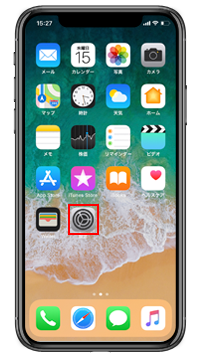
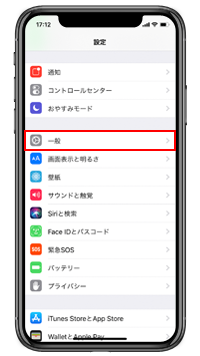
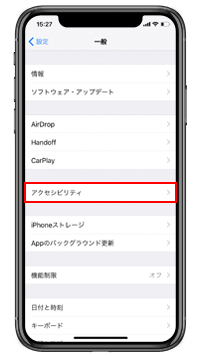
2. iPhoneで「AssistiveTouch」ボタンに機能を割り当てる
iPhoneのアクセシビリティ設定から「AssistiveTouch」を選択します。「AssistiveTouch」設定内の「カスタムアクション」欄から、ボタンの各操作(タップや長押し等)に割り当てたい機能を選択します。
* 従来のiPhoneの「ホームボタン」で操作できる機能(ホームに戻る/アプリ切替/Siriの起動/簡易アクセス)を選択できるほか、スクリーンショットやコントロールセンターなどの機能を割り当てることも可能です。
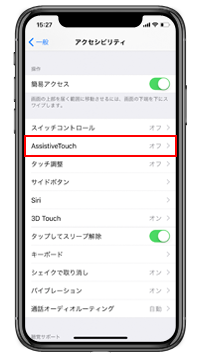
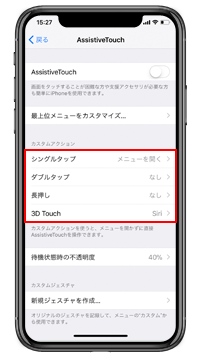
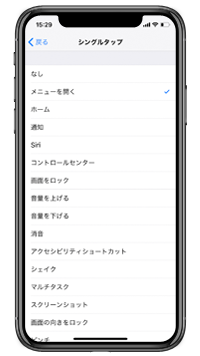
3. iPhoneで「AssistiveTouch」ボタンをオンにする
「AssistiveTouch」をオンにすると、iPhone Xの画面上に「AssistiveTouch」ボタンを表示することができます。画面上の「AssistiveTouch」ボタンをタップするなどの操作を行うことで、カスタムアクションで設定した各機能を呼び出すことができます。
* 「AssistiveTouch」ボタンを非表示にしたい場合は「AssistiveTouch」をオフにします。
* 画面上の「AssistiveTouch」ボタンはスライドして移動可能です。
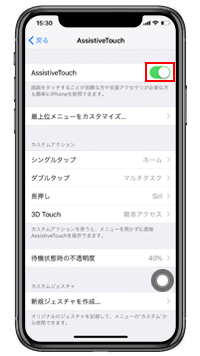
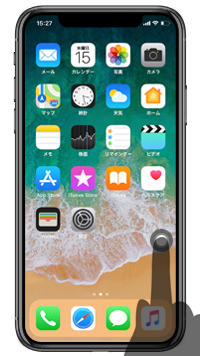
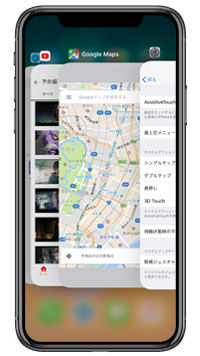
![]() 画面上のボタンの待機状態時の不透明度を変更する
画面上のボタンの待機状態時の不透明度を変更する
画面上の「AssistiveTouch」ボタンを操作していない時はボタンが半透明になりますが、その状態の際の不透明度を変更することができます(デフォルトでは40%)。
パーセンテージを大きくすることでボタンが濃く、小さくすることでボタンが薄くなります。
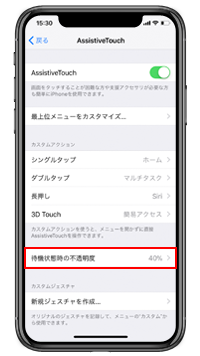


![]() 関連情報
関連情報
【Amazon】人気のiPhoneランキング
更新日時:2024/10/31 10:00
【Amazon】人気のKindleマンガ
更新日時:2024/10/31 10:00